Linux'ta Kurulu Paketler Nasıl Listelenir
Yayınlanan: 2022-07-19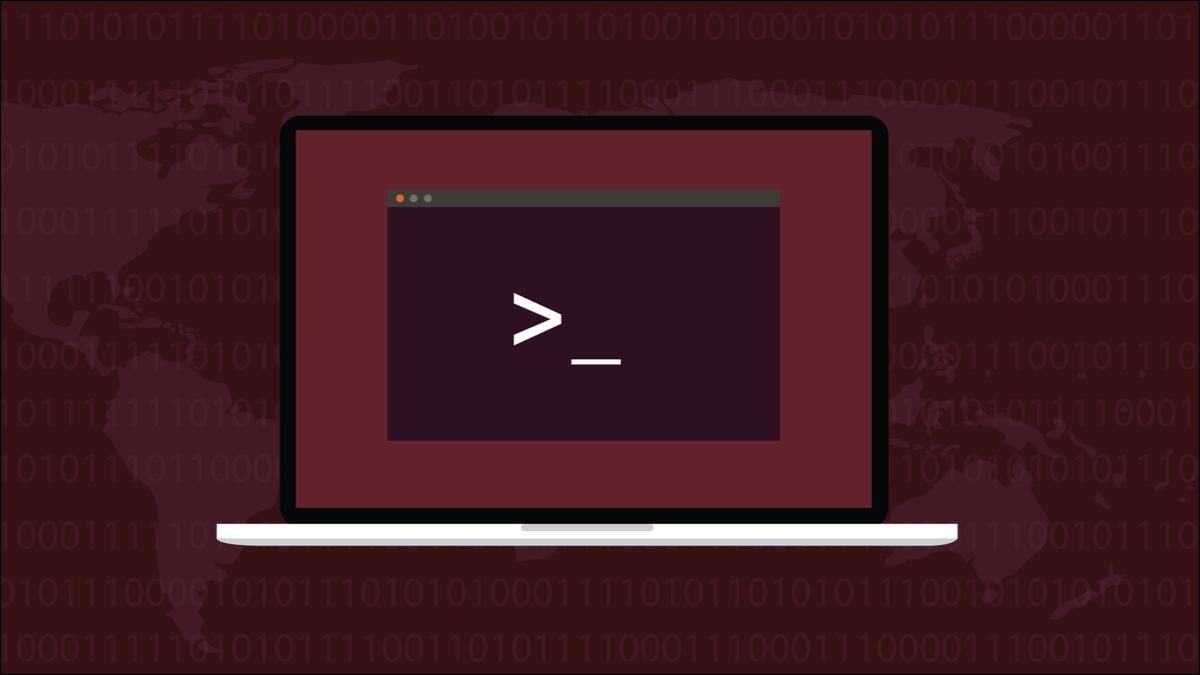
Binlerce ücretsiz Linux uygulamasıyla, bir zamanlar yüklediğiniz ancak artık kullanmadığınız uygulamaların izini kaybetmek kolaydır. Başlıca Linux ailelerinde kurulu uygulamaları nasıl listeleyeceğiniz aşağıda açıklanmıştır.
Uygulama Mezarlığı
Linux kullanıcılarına sunulan ücretsiz ve açık kaynaklı uygulamaların seçimi şaşırtıcıdır. Linux'a yeni başlayan biri için bunaltıcı olabilir. Ama aynı zamanda eğlencenin bir parçası. Belirli bir ihtiyacınız varsa, bu ihtiyacı gidermek için bir yazılım parçası ararsınız. Bulduğun kişiyle anlaşamıyorsan, sorun değil. Tüm kutularınızı işaretleyen birini bulana kadar deneyebileceğiniz düzinelerce daha olması muhtemeldir.
Kullanmayacağınızı bildiklerinizi kaldırma konusunda titiz değilseniz, sabit disk alanını kullanarak sisteminizde otururlar. Eğer bir programcıysanız, bilgisayarınızın etrafına dağılmış kullanılmamış araç takımları ve kitaplıkları da olacaktır. Günümüzün oldukça ucuz, yüksek kapasiteli sürücülerine sahip bir masaüstü bilgisayarda, bu kendi başına çok fazla sorun olmayabilir. Dizüstü bilgisayarlarda, daha küçük depolama kapasiteleri nedeniyle daha fazla endişe kaynağıdır.
Ancak, boş sabit disk alanınız olsun ya da olmasın, kullanılmayan yazılımları depolamak, yazılım güncellemelerinin daha uzun süreceği anlamına gelir, çünkü tüm bu kullanılmayan uygulamaları gerçekten kullandığınız uygulamalarla birlikte güncellersiniz. Sistem görüntüleri ve diğer yedeklemeler gerekenden daha büyük olacak, tamamlanması daha uzun sürecek ve daha fazla yedekleme ortamı tüketecektir.
Ayrıca, yüklenen ve unutulan uygulamaların bileşenleri ile yüklemeye çalıştığınız yenileri arasında uyumsuzluk olasılığı da vardır.
Durumu yönetmek için, bariz ilk adım, neyin kurulu olduğunu bulmaktır. Neyi öğrendikten sonra listeyi gözden geçirebilir ve neyin kalacağına ve neyin gideceğine karar verebilirsiniz. Neyin kurulduğunu nasıl öğreneceğiniz Linux dağıtımından dağıtıma değişir. RedHat'tan türetilen dağıtımlar dnf paket yöneticisini, Debian'dan türetilen dağıtımlar apt ve Arch tabanlı dağıtımlar pacman kullanır.
snap ve flatpak gibi dikkate almamız gereken başka dağıtımdan bağımsız yükleme yöntemleri de var.
Yüklü Uygulamaları dnf ile Listeleme
Fedora, RedHat'tan türetilen masaüstü dağıtımlarının en başarılısıdır. Bunu, kurulu uygulamaları listelemeyi dnf paket yöneticisi ile tartışmak için kullanacağız.
Kurulu paketleri listelemek çok basittir.
dnf listesi yüklendi

Bu bir bilgi çığı üretir.
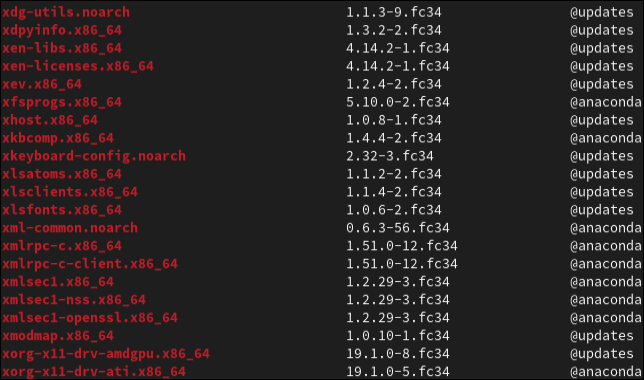
Kaç paketin listelendiğini görmek için çıktıyı wc üzerinden -l (satırlar) seçeneği ile geçirebiliriz.

Bu bize dnf 1.968 kurulu paket bulduğunu söyler. Çıktıyı daha yönetilebilir hale getirmek için grep içine aktarabilir ve ilgilendiğiniz paketleri arayabilirsiniz.
dnf listesi kurulu | grep terminali
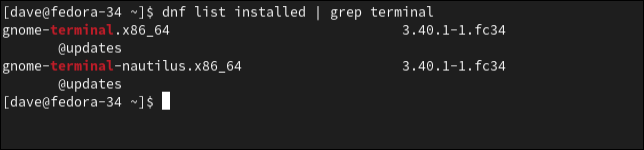
Ayrıca çıktıyı less aktarabilir ve aradığınızı bulmak için less içinde arama işlevini kullanabilirsiniz.
Listede hakkında daha fazla bilgi edinmek istediğiniz bir paket görürseniz (ki bu, onu kaldırmayı düşünüyorsanız iyi bir fikirdir), dnf info komutunu kullanabilirsiniz.
Platform mimarisi ayrıntıları olmadan paketin adını sağlamanız gerekir. Örneğin, "gnome-terminal.x86_64" paketinin ayrıntılarını görmek için şunu yazmanız gerekir:
dnf bilgisi gnome terminali
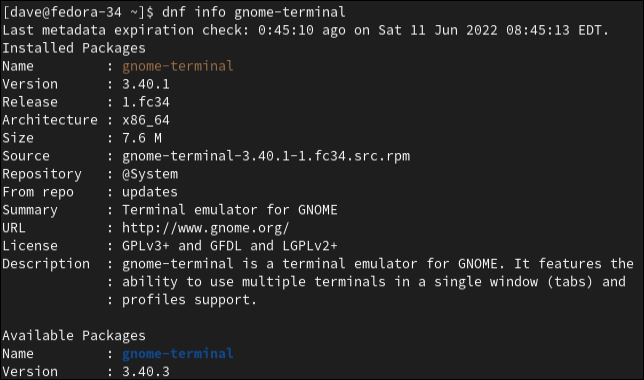
İLGİLİ: Fedora 36'daki Yenilikler
Apt ile Yüklü Uygulamaları Listeleme
apt komutu, eski apt-get komutunun yerini almıştır. Bu, Debian dağıtımı ve tüm Ubuntu dağıtım ailesi gibi ondan çıkan birçok dağıtım için komut satırı aracıdır.
Kurulu paketlerin listesini görmek için şu komutu kullanın:
uygun liste -- kurulu

Beklendiği gibi, çıktı uzundur ve hızla geçer.
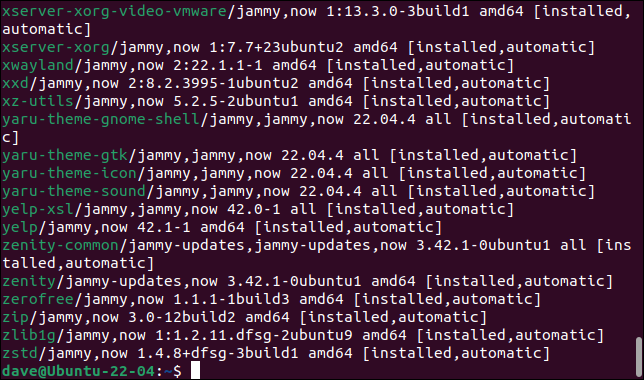
Kaç tane girdi olduğunu görmek için, daha önce yaptığımız gibi wc üzerinden geçiş yapabiliriz.
uygun liste -- kurulu | wc -l
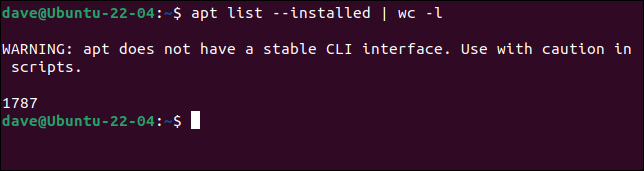
İlgilenilen paketleri bulmak için grep ve ilgilendiğimiz ad veya konunun bir kısmını kullanabiliriz.
uygun liste -- kurulu | grep x yazı tipleri
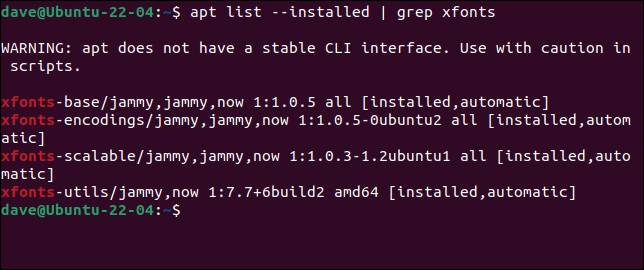

Tek bir paketi araştırmak için paketin adıyla apt show komutunu kullanın.
uygun xml çekirdeğini göster
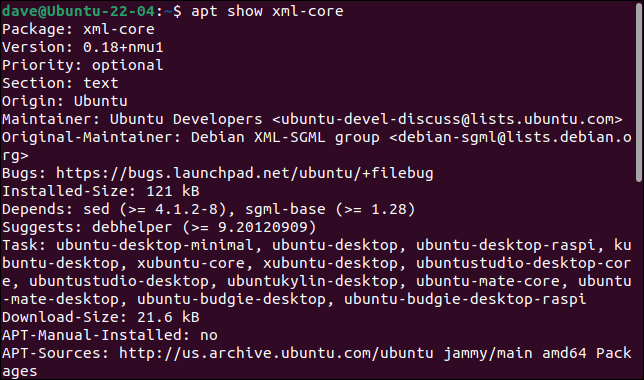
İLGİLİ: apt vs. apt-get: Linux'taki Fark Nedir?
pacman ile Yüklü Uygulamaları Listeleme
pacman paket yöneticisi, Arch Linux'ta ve Manjaro ve EndeavourOS gibi türevlerinde kullanılır. Paketleri pacman kullanarak listelemek için -Q (sorgu) seçeneğini kullanmamız gerekir.
pacman -Q

Paketlerin listesi terminal penceresinde görüntülenir.
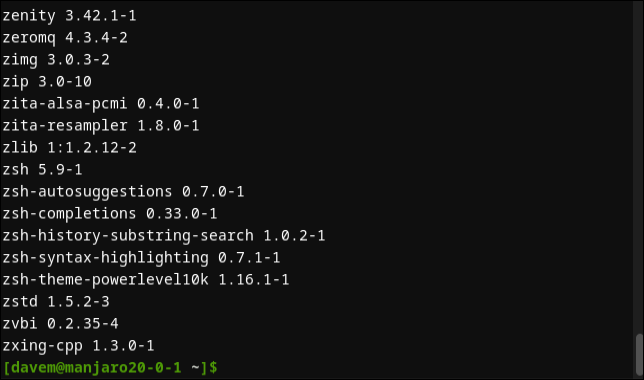
Tek bir uygulamanın yüklenmesi, karşılanmayan bağımlılıklar nedeniyle birden çok paketin yüklenmesine neden olabilir. Uygulama belirli bir kitaplık gerektiriyorsa ve bilgisayarınızda mevcut değilse, kurulum bunu sağlayacaktır. Benzer şekilde, bir uygulamanın kaldırılması birkaç paketin kaldırılmasına neden olabilir. Yani uygulama sayısı paket sayısı ile aynı değildir.
Kurulu paketleri saymak için çıkışı wc üzerinden aktarıyoruz ve daha önce olduğu gibi -l (satırlar) seçeneğini kullanıyoruz.
pacman -Q | wc -l

-i (info) seçeneği bir paketin detaylarına bakmamızı sağlar.
pacman -Qi bash
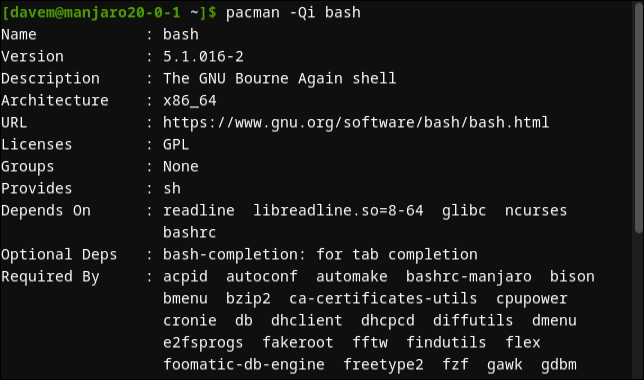
-i seçeneğinin iki kez eklenmesi, varsa, biraz daha fazla bilgi sağlayabilir.
pacman -Qii bash

Bu durumda, listenin altında “.bash_profile” ve “.bash_logout” şablon dosyalarının nerede olduğunu gösteren bazı ekstra satırlar vardır.
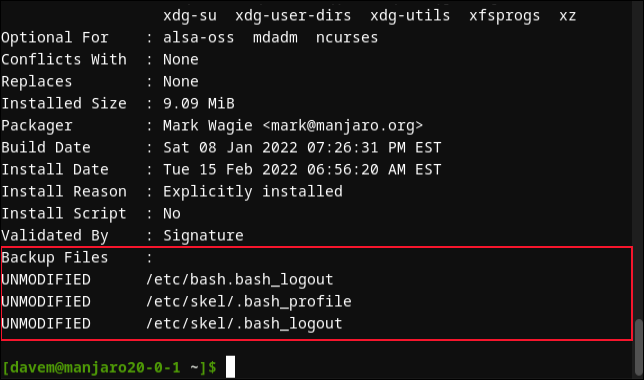
İLGİLİ: Neden Ubuntu'dan Manjaro Linux'a Geçtim?
Flatpak ile Yüklü Uygulamaları Listeleme
Dağıtımdan bağımsız olan uygulamaları yüklemenin yolları vardır. Evrensel paket yöneticileri olarak tasarlanmıştır. Sahip oldukları bağımlılıklar da dahil olmak üzere, uygulamaların korumalı alan sürümlerini yüklerler. Bu, uyumsuzluklar veya sürümden sürüme çapraz kontaminasyon konusunda endişelenmenize gerek kalmadan bir uygulamanın farklı sürümlerini yüklemeyi kolaylaştırır.
Yazılım geliştiricisinin bakış açısından, evrensel bir paket yöneticisi kullanmak, uygulamalarını yalnızca bir kez paketlemeleri gerektiği ve tüm dağıtımları kapsadıkları anlamına gelir.
flatpak sistemi, en popüler iki evrensel yükleyiciden biridir. Bilgisayarınızda flatpak kullandıysanız, yüklü uygulamaları listeleyebilirsiniz.
düz paket listesi
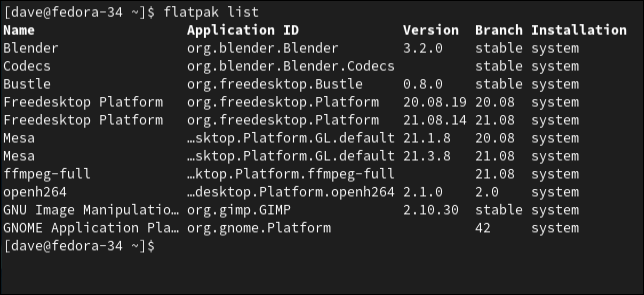
Bu, bu uygulamaların bağımlılıklarını karşılamak için kurulmuş olan yüklü uygulamaları ve ilişkili çalışma zamanlarını listeler. Yalnızca uygulamaları görmek için --app seçeneğini ekleyin.
flatpak listesi --app
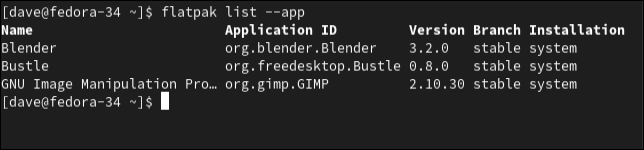
Tek bir uygulamanın ayrıntılarını görmek için uygulama adını değil, paketin info komutunu ve uygulama kimliğini kullanın.
flatpak bilgisi org.blender.Blender
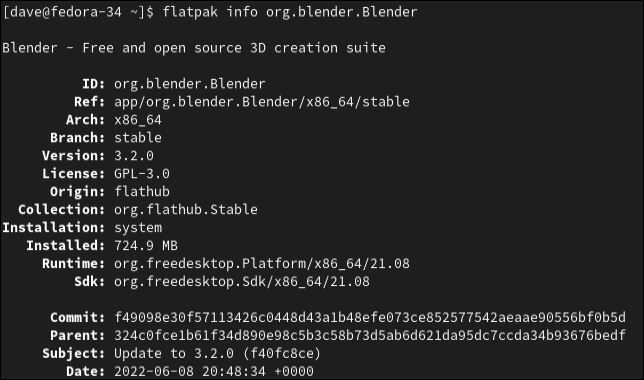
Snap ile Yüklü Uygulamaları Listeleme
Diğer popüler evrensel paket yöneticisine snap denir. Kanonik bir girişimdir. Son Ubuntu sürümlerinde Ubuntu Yazılım uygulamasında varsayılan olarak kullanılır ve diğer dağıtımlara da snap yüklenebilir.
snap kullanılarak yüklenen uygulamaları listelemek için bu komutu kullanın.
ek liste
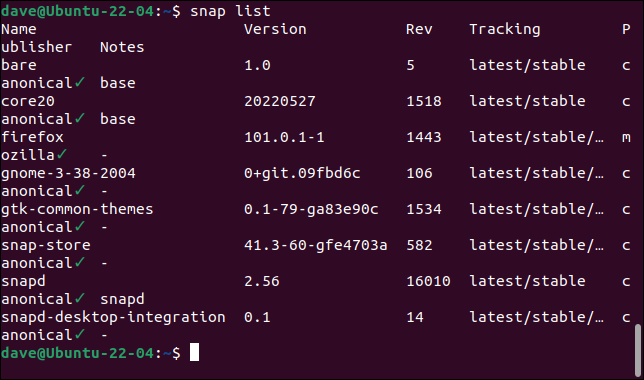
Tek bir uygulamanın ayrıntılarını görmek için snap info komutunu ve uygulamanın adını kullanın.
ek bilgi firefox
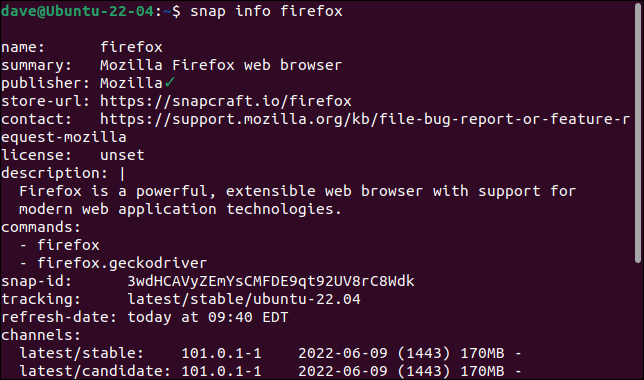
İLGİLİ: Linux'ta Snap Paketleriyle Nasıl Çalışılır
Bilinçli Kararlar Verin
dnf , apt ve pacman artık ve gereksiz paketleri otomatik olarak bulup silen seçeneklere sahiptir. Ama artık kullanmadığınız eski paketleri bulamayacaklar. Bu, insan müdahalesi ve neyin kaldırılması gerektiğinin bilgisini gerektirir. Bu kullanışlı komutların devreye girdiği yer burasıdır.
Alanı temizledikten sonra, Linux cihazınıza Android uygulamalarını nasıl yükleyeceğinizi öğrenmek ilginizi çekebilir.

